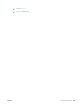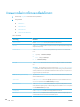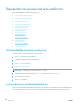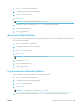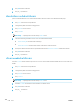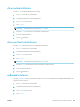HP LaserJet Enterprise Flow MFP M525 - User Guide
หมายเหตุ: หากปุมไมอยูในหนาแรกของตัวเลือก ใหแตะปุม ตัวเลือกอื่น อีกครั้ง
5.
ปรับตัวเลื่อน การลางสีพื้นหลัง ไปทางขวาเพื่อลบพื้นหลัง
6.
แตะปุม OK เพื่อบันทึกการเปลี่ยนแปลง
7.
แตะปุม เริ่ม เพื่อเริ่มตนสแกน
ใชโหมดการสรางงานสำหรับโทรสาร
ใชคุณสมบัติ การสรางงาน เพื่อรวมเอกสารตนฉบับหลายชุดเขาดวยเปนงานโทรสารชุดเดียว นอกจากนั้นยังสามารถใชคุณสมบัตินี้ในการสงโทรสารเอกสารตนฉบับที่มี
จำนวนหนามากกวาความจุของอุปกรณปอนกระดาษได
1.
แตะปุม โทรสาร ในหนาจอหลักบนแผงควบคุมเครื่องพิมพ
2.
กรอกขอมูลใหครบทุกฟลดของหนาแรกเพื่อกำหนดขอมูลผูรับโทรสาร
3.
แตะปุม ตัวเลือกอื่น ตรงดานลางของหนาจอ
4.
แตะปุม การสรางงาน
หมายเหตุ: หากปุมไมอยูในหนาแรกของตัวเลือก ใหแตะปุม ตัวเลือกอื่น อีกครั้ง
5.
แตะปุม เริ่ม หลังจากที่สแกนแตละหนาแลว หรือเมื่ออุปกรณปอนเอกสารวางเปลา แผงควบคุมจะขอใหคุณใสหนาเอกสารเพิ่ม
6.
หากงานทำสำเนาประกอบดวยเอกสารหลายหนา ใหวางกระดาษหนาถัดไป แลวแตะปุม สแกน
เครื่องพิมพจะบันทึกภาพที่สแกนไวทั้งหมดชั่วคราว แตะปุม เสร็จสิ้น เพื่อใหงานเสร็จสมบูรณ
หามมีหนาวางสำหรับโทรสาร
คุณสามารถกำหนดใหเครื่องพิมพไมรวมหนาวางในเอกสารตนฉบับในภาพที่สงโทรสารได ตามคาเริ่มตน เครื่องพิมพจะรวมทุกหนาในภาพที่สงโทรสาร ใชวิธีการดังตอไปนี้
เพื่อหามมีหนาวาง:
1.
แตะปุม โทรสาร ในหนาจอหลักบนแผงควบคุมเครื่องพิมพ
2.
กรอกขอมูลใหครบทุกฟลดของหนาแรกเพื่อกำหนดขอมูลผูรับโทรสาร
3.
แตะปุม ตัวเลือกอื่น ตรงดานลางของหนาจอ
4.
แตะปุม หามมีหนาวาง
หมายเหตุ:
หากปุมไมอยูในหนาแรกของตัวเลือก ใหแตะปุม ตัวเลือกอื่น อีกครั้ง
5.
เลือกตัวเลือก เปด
6.
แตะปุม OK เพื่อบันทึกการเปลี่ยนแปลง
7.
แตะปุม เริ่ม เพื่อเริ่มตนสแกน
176
บท 8 โทรสาร
THWW